Notifikasi telepon merupakan keuntungan dan kerugian. Pemberitahuan yang berlebihan adalah penyebab utama gangguan, dan pada saat yang sama, pemberitahuan nol berarti Anda mungkin kehilangan peringatan penting. Namun, dengan pembaruan Android 11, beberapa pengguna tidak dapat mengaktifkan notifikasi aplikasi mereka, sehingga pengguna kehilangan peringatan penting.
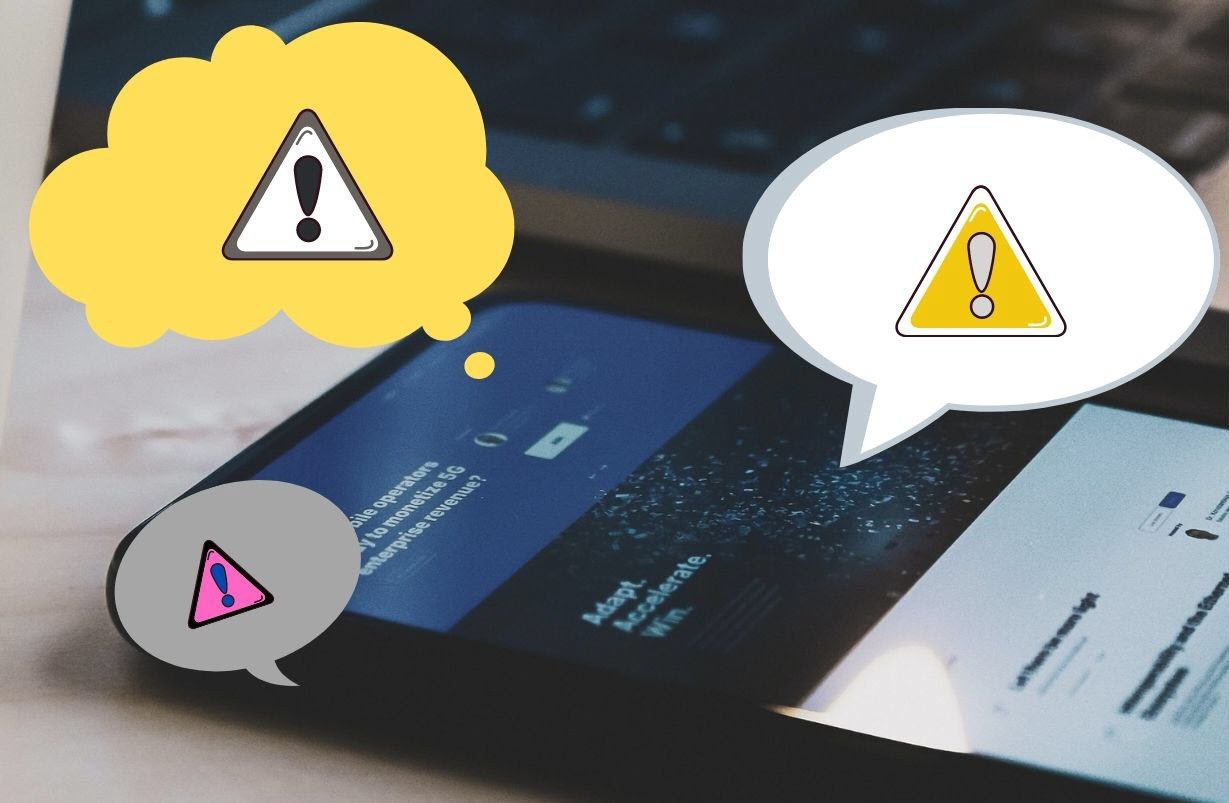

Dengan Android 11, Google telah mengubah modul notifikasi, dan sekarang, ada beberapa opsi penyesuaian, termasuk gelembung obrolan yang bagus.
Namun, semua fitur ini akan gagal jika Anda tidak mendapatkan notifikasi dasar. Untuk berjaga-jaga jika Anda berada di kapal yang sama, berikut beberapa pemeriksaan yang dapat Anda lakukan agar notifikasi berfungsi kembali di ponsel cerdas Android 11 Anda.
1. Hapus Cache Aplikasi
Cache aplikasi dapat sering mengacaukan cara kerjanya, dan tidak hanya sebatas notifikasi. Jika Anda belum mengosongkan cache, saatnya Anda menekan tombol.
Untuk melakukannya, ketuk lama pada aplikasi untuk mengakses pengaturannya. Pengguna Samsung dapat mengetuk ikon’i’kecil di sudut. Setelah masuk, gulir ke bawah hingga Anda melihat Penyimpanan.
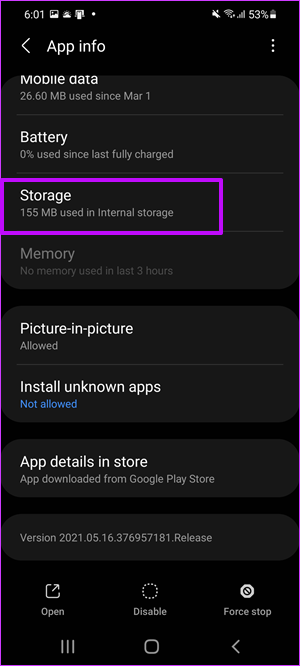
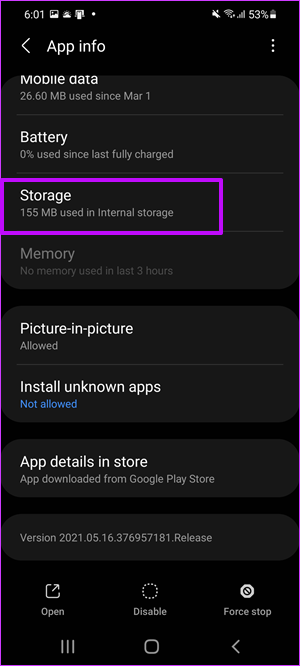
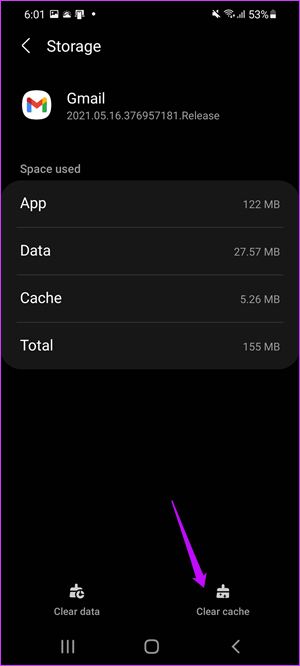
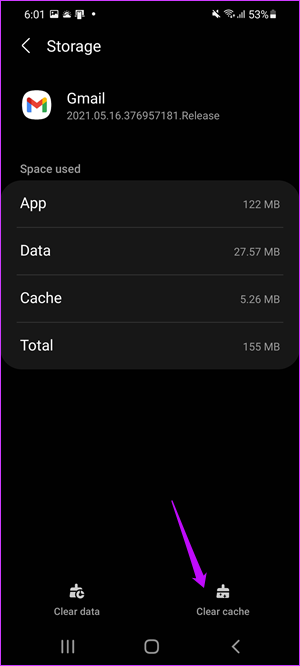
Selanjutnya, pilih tombol Hapus Cache.
Jika cache aplikasi adalah salah satu penyebabnya, kemungkinan akan memperbaiki masalah tersebut.
Seperti yang kami sebutkan sebelumnya, cache lama dapat menyebabkan aplikasi melambat atau tidak memuat data seperti yang diharapkan.
2. Perbarui Aplikasi
Jadi, ponsel Anda telah memperbarui versi perangkat lunaknya, tetapi mungkin masih menjalankan versi aplikasi yang kedaluwarsa. Dalam kebanyakan kasus, pembaruan aplikasi terjadi di latar belakang, dan Anda tidak perlu memeriksanya secara manual.
Seperti yang mungkin sudah Anda ketahui, cukup mudah untuk memperbarui aplikasi. Buka Play Store dan cari aplikasinya.
Jika ponsel Anda menjalankan versi lama, Anda akan melihat tombol Perbarui, dan Anda tahu apa yang harus dilakukan selanjutnya.
3. Periksa Pengaturan Notifikasi
Selama bertahun-tahun, modul notifikasi telah mengalami banyak perubahan. Dan sekarang, beberapa aplikasi seperti WhatsApp dan Instagram memungkinkan Anda mengubah notifikasi. Misalnya, Anda dapat menonaktifkan notifikasi untuk pesan langsung, komentar, permintaan pertemanan, atau pesan grup, antara lain.
Untuk melihat kategori mana yang dinonaktifkan, buka setelan aplikasi, buka Notifikasi.
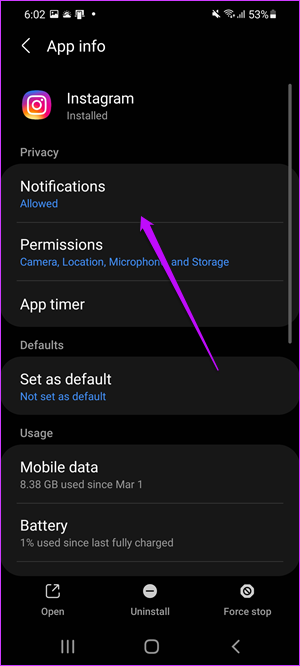
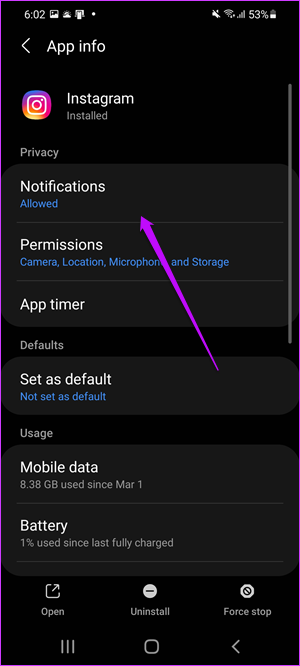
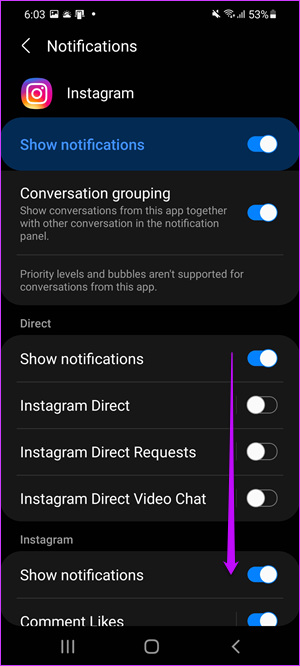

Sekarang yang perlu Anda lakukan hanyalah menggulir ke bawah dan melihat kategori mana yang dinonaktifkan.
4. Nonaktifkan Pengoptimalan Baterai
Beberapa OS Android seperti Oxygen OS dan Samsung One UI dikenal dengan optimasi baterai yang agresif. Beberapa aplikasi (termasuk modul jam tangan pintar) diblokir agar tidak aktif dalam waktu lama untuk mendapatkan daya baterai ponsel yang maksimal. Dan ketika itu terjadi, hal yang tak terhindarkan terjadi: tidak ada pemberitahuan.
Meskipun merek ponsel yang berbeda memiliki tata letak modul Setelan yang berbeda, kemungkinan besar Anda akan menemukan opsi pengoptimalan baterai di bawah Baterai.
Pada ponsel Samsung, ketuk lama pada aplikasi untuk mengakses Pengaturan. Pilih Baterai > Optimalkan penggunaan baterai dan nonaktifkan sakelar.
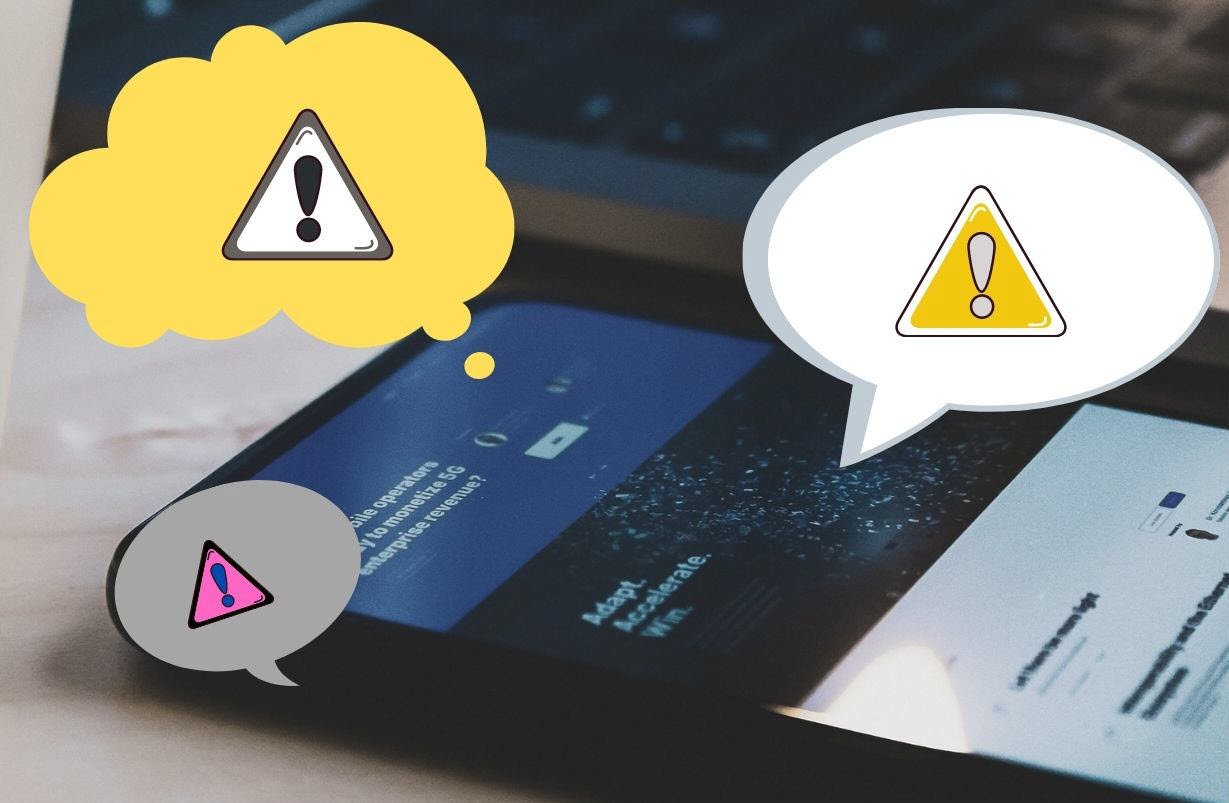

Atau, Anda dapat membuka setelan baterai ponsel jika tidak dapat menemukannya melalui pintasan yang disebutkan di atas.
5. Apakah Aplikasi Sedang Tidur
Agar aplikasi apa pun dapat menerima notifikasi, aplikasi tersebut harus aktif dan berjalan. Sekali lagi, jika ponsel Anda memiliki pengoptimalan baterai yang agresif, aplikasi yang jarang digunakan mungkin akan ditidurkan. Meskipun beberapa OS memberi tahu Anda sebelum menidurkan aplikasi, ini terjadi di mana-mana.


Membangunkan aplikasi semudah mengetuk ikon untuk meluncurkannya, tetapi ini mungkin bukan pendekatan praktis setiap hari. Untuk melihat aplikasi tidur, buka Pengaturan baterai ponsel Anda.
Sekali lagi, di Samsung One UI, buka Baterai dan Perawatan Perangkat > Baterai > Batas penggunaan latar belakang, untuk melihat aplikasi Tidur. Setelah masuk, letakkan aplikasi di bawah header aplikasi Never Sleeping.
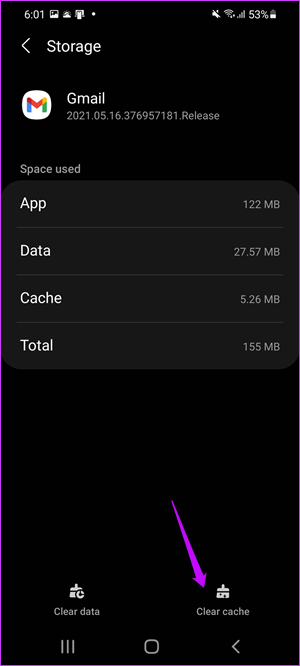
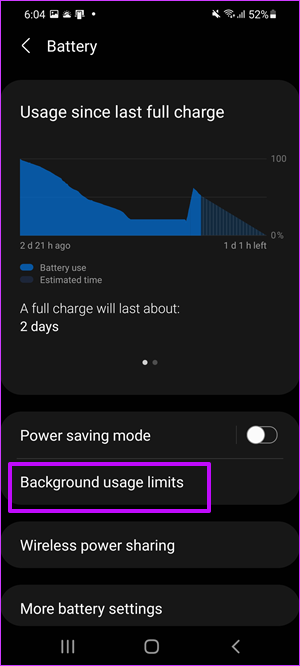
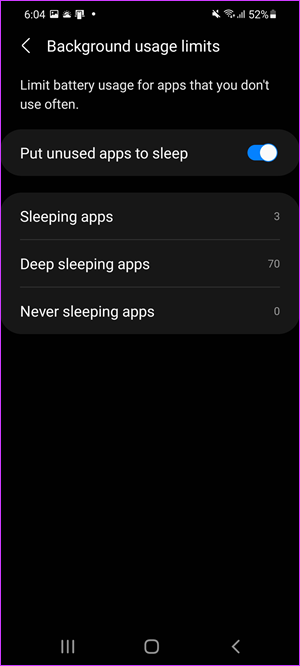

Pada stok Android, tidak ada opsi untuk melihat apakah aplikasi telah ditidurkan. Jika Anda ingin menjelajah, Anda dapat membuka opsi Pengembang untuk mengubah status siaga Aplikasi.
Untuk saat ini, Android memungkinkan Anda bermain dengan tiga set berbeda: Sering, Aktif , Bekerja, dan Langka. Jika ingin aplikasi diprioritaskan, Anda harus menyetelnya ke Aktif.
Untuk melakukannya, buka Setelan > Opsi pengembang dan cari aplikasi siaga.
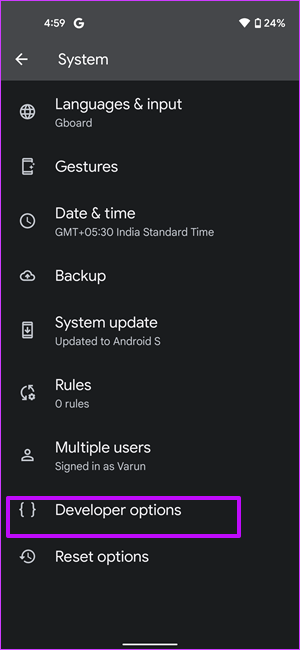
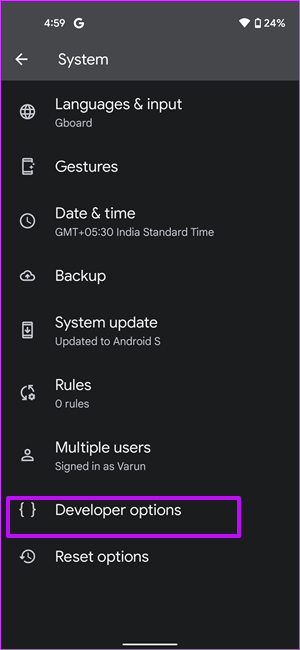
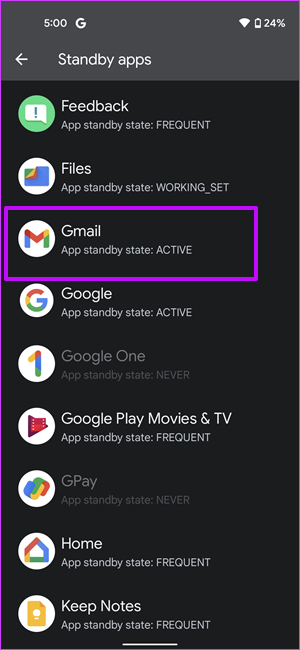
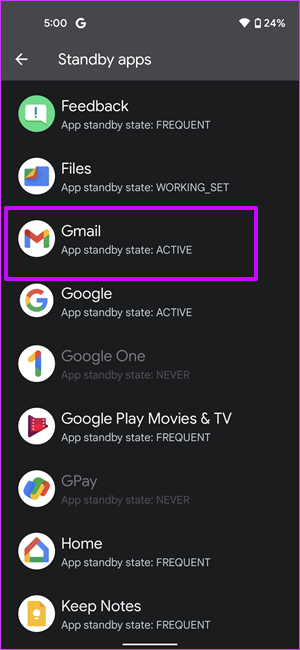
Telusuri aplikasi yang ingin Anda prioritaskan, dan setel ke Aktif.
6. Periksa Prioritas Notifikasi
Dengan Android 11, Anda dapat menetapkan prioritas pada notifikasi. Untuk saat ini, Anda dapat bermain dengan Prioritas, Default, dan Diam. Sekarang, yang perlu Anda lakukan hanyalah memeriksa prioritas notifikasi aplikasi yang bermasalah.
Untuk melakukannya, geser notifikasi sedikit ke kiri untuk mengakses setelan notifikasi. Cukup beralih ke Prioritas (atau Default) dari Diam.
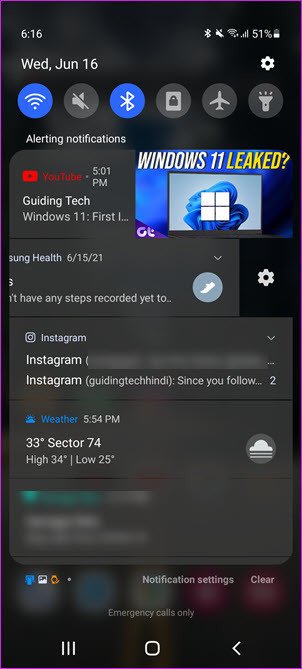


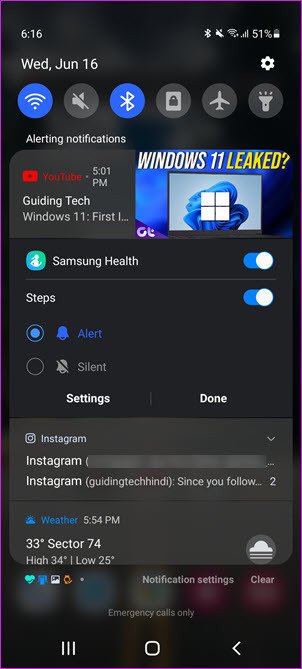
Perhatikan bahwa One UI belum memiliki opsi untuk memprioritaskan notifikasi.
Perbaiki Notifikasi Itu
Jika salah satu trik di atas gagal untuk memperbaiki masalah notifikasi, setel ulang ponsel Anda. Kami tahu sangat sulit untuk mengembalikan ponsel ke kondisi biasanya, tetapi terkadang, setel ulang memang menyelesaikan masalah. Tapi sekali lagi, ini adalah langkah terakhir.
Dan sebelum Anda melakukannya, lakukan mulai ulang sederhana untuk melihat apakah itu menyelesaikan masalah.
Pada saat yang sama, periksa jadwal Jangan Ganggu ponsel Anda. Sejujurnya, tidak ada salahnya untuk menelusuri setelan notifikasi aplikasi dari waktu ke waktu.
